Assalamu alaikum Wr.Wb
Haii Sobat Blogger.. Bertemu Lagi Dengan Saya Cadin Malik.
Sudah Lama Ga posting .. hehehe.. :D
Maklum Banyak Kesibukan..........
nah langsung saja ya! ... dripada nunggu waktu baca.. lama kan! pngin cepet2 Internetnya Mantap.. hehe
Bagi Sobat yang belum tau Tips cara Mempercepat Modem Smartfren (alias No Lemot)..
berikut saya Share , Mungkin saja Pembaca ,tentunya sobat dapat bermanfaat (Amin)
bagi yang menggunakan Modem Smartfren :
1. Tips Pertama sobat Install Dulu modem Smartfren nya ... sampai Selesai (bebas Modem Apa Saja asalkan yang Modem Smartfren ya.. jgn yang laen! eheh :D)
ini Sebagai Contoh Gambar saja!
2. Setelah Selesai instal, Sobat Download Dulu Software Cidial
Disini
Download

Fungsi Cidial Ini untuk mempercepat dan Menstabilkan Koneksi.
Jadi Sobat Nanti nge - dial - upnya Pakai Software ini jangan Coba2 Menggunakan Bawaan Software Modem Smartfrenya.
karena ane sendiri Sudah pengalaman dengan menggunakan bawaan software smartfren , sering2 putus2 dan 1 lagi bsa menyebabkan Modem Panas.!
3. Setelah Download dan Install Cidial ini . sobat tinggal masuk Ke Software Modem Smartfren
Mohon Maaf ya gan pake Modem yang jadul ! pertama Kali keluaran Smartfren yang 199 rbu (smartfren ac682). tapi tetep sama saja Fitur Penggunanya..!
4. Masuk Ke Setting modem Smartfren....
Masuk Ke Network - Phone isikan
#777
User : (disitukan M8 itu default bawaan Kartu CDMA) Kita Rubah jadi
Smart
Password :
Smart
NB: Kalo Menurut Pengalaman Ane sih Mending Pake User : smart sama Pass : smart , kalo yang lain sih lemot!
4. CHAP dan PAP Terserah mau d centang atau ga ! kalo Ane si Tidak di centang...
5. Mode : gantikan Ke
EVDO jgan
HYBRIDDDDD... Modem cepet panas Klo Di Hybrid ,,
nah kalo 1X berfungsi untuk ke calling / sms !
Intinya Kalo mau internetan Pilih aja Mode EVDO ! dan kalo mau Calling / SMS ke 1X...! oke.. :D
6. gunakan Use DNS centangkan DNS nya!
DNS : 202.68.222.220
Alternatif DNS : 202.68.222.123
NB: DNS(Domain Name System)ini salah satu untuk mempercepat koneksi internet. Fungsi DNS adalah menerjemahkan nama domain (contoh: www.google.com)
menjadi IP address (74.125.93.105), kita tentu lebih mudah mengingat
nama domain suatu situs dibandingkan IP address-nya. Gitu gan... :D heheh
7. setelah Itu Save.. dan masuk ke NetConnect
nah gan dan kita Connect kan... setelah bsa connect.
kita lngsung Disconnect jgn terburu2 dulu ke moziila ini blum thap terakhir ya!
8. Masuk device manager / click kanan My Computer , propeties, Tab Hardware, Device Manager!
setelah itu cari Modem , klik kanan . Propeties
- Masuk Ke Tab Modem , Maximum Port Speed Kita ganti yang paling maksimal..
kalo ane sih maksimalnya 230400 itu jga trgntung Spec Modemnya!
- Masuk Ke Tab Advanced, setelah itu ada
Extra Setting,
dan kita masukan Kode
extra initializing commands kita isikan: "+MS=V34" , tanpa tanda kutip!
Lalu kita OK kan!!!!
9. Setelah ke Device Manager kita Masuk ke setting Network , control panel, Network Conection (pada Window XP)
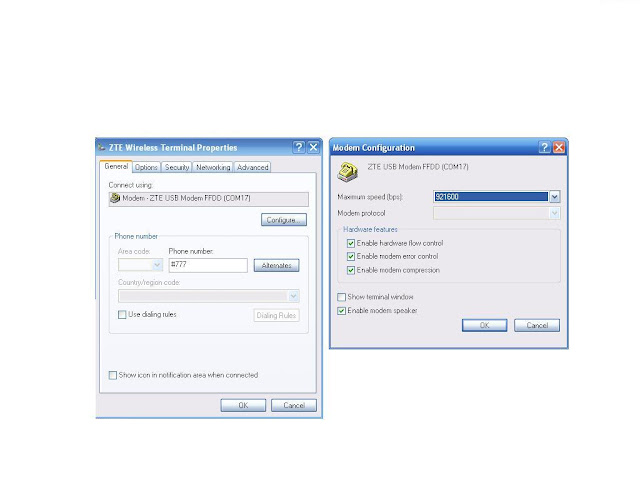
klik kanan pada dial up Wirelles Terminal / ZTE Wireless Terminal , Propeties , Tab GeneraL Configure
nah kita ganti Maximum Speed (bps) Ke maximal, kalo ane sih max nya 921600, (trgntung Spec Modem).
lalu Centangkan semua kecuali show terminal window! liat pada Gmbar!!! setelah Itu OK!
10. Masuk Ke Tab Networking
klik kanan pada TCP/IP, setelah itu klik
advanced, ke tab DNS , Nah Centang Bagian Register This Connection sama Use this Connection DNS suffix! yang pling bwah ya! liat gmbar!
Setelah itu Ok , Save , Apply!
11. Setelah itu Ke , tombol Start, Run, ketik
Gpedit.msc
Computer Configuration, administrative templates, network, Qos Packet Schedule, pilih Limit Reservable Bandwidth, Kita Enable kan dan kita isi 0 %!..
12. sekarang Tahap Terkhir.! haduh Capenya ya! :D ! setelah itu kita masuk ke Cidial.. pilih setting
Nah connection pilih ke Wirelless terminal / ZTE Wirelles Terminal
Username : Smart
Pass : Smart
Centang semua yang sebelah Kanan langsung OK!
13. Supaya Semua Menjadi Optimal Kita Restarkan Komputer dan jgn Sekali2 Pindahkan Modem port Usb nya, karena Jika smpai itu terjadi Semua Settingan yang ada di atas terutama no 8 dan 9 akan kembali ke default aslinya! kalo bsa modem Smartfrennya colok sebelum menghidupkan komputer di port yang sudah di setting tadi, dan jika mau Berinternet agan Tinggal Pencet Cidial Deh... jgn Connect in di Software bawaan Modem ya...!
Nah misalkan Itu Masih Lemot Ya berarti agan Belum beruntung dari sinyal smartfren!
settinga di atas itu Sngat Mengoptimalkan ! percayalah pada saya!
upsss maksud ane Percayalah Pada Tuhan YME (ALLAH SWT)
Sekian dan terima kasih Semua Pembaca isi dari Kata ini..! mhon maaf jika ada kata yang tidak enak!
Wassalam Wr.Wb..
add FB and twitter ! FB: Cadin Malik dan Twitter @Cadinmalik
Jika anda Susah pencarian cari aja di Mbah google
Cadin malik ! semua ada disitu
kalo ada pertanyaan tanya aja ya! jgn malu"2 hihiihihi :D



